Bạn đang cảm thấy Windows Defender Win 11 quá phiền phức? Thường xuyên xuất hiện thông báo, chặn cài đặt phần mềm mà bạn yêu thích, hay làm chậm máy tính? Đừng lo, bạn không đơn độc! Rất nhiều người dùng Windows 11 cũng gặp phải tình trạng tương tự và tìm cách gỡ bỏ windows defender win 11 đi.
Windows Defender là công cụ bảo mật mặc định trên Windows 11, luôn bảo vệ máy tính của bạn khỏi virus, malware và các mối đe dọa khác. Tuy nhiên, đôi khi sự bảo vệ quá mức này lại gây ra những phiền toái không đáng có.
Vậy, có nên tắt Windows Defender Win 11 không? Làm thế nào để thực hiện một cách an toàn và hiệu quả? Cùng Công Nghệ AZ khám phá ngay nhé!
Mục lục
Windows Defender là gì? Vai trò trên Windows 11
Windows Defender là một chương trình diệt virus và bảo mật được tích hợp sẵn trên hệ điều hành Windows, bao gồm cả Windows 11. Nó hoạt động như một “lá chắn” bảo vệ máy tính của bạn khỏi các mối đe dọa từ bên ngoài, chẳng hạn như:
- Virus: Những đoạn mã độc hại có thể tự nhân bản và lây lan sang các tệp tin khác.
- Malware: Phần mềm độc hại được thiết kế để gây hại cho máy tính của bạn, chẳng hạn như đánh cắp thông tin, xóa dữ liệu, hoặc kiểm soát hệ thống.
- Ransomware: Mã độc tống tiền, mã hóa dữ liệu của bạn và yêu cầu bạn trả tiền chuộc để lấy lại quyền truy cập.
- Spyware: Phần mềm gián điệp, bí mật thu thập thông tin cá nhân của bạn mà bạn không hề hay biết.
Windows Defender cung cấp các tính năng bảo mật toàn diện, bao gồm:
- Antivirus: Phát hiện và loại bỏ virus, malware.
- Firewall: Tường lửa, ngăn chặn các truy cập trái phép vào máy tính của bạn từ mạng internet.
- Network protection: Bảo vệ máy tính của bạn khỏi các mối đe dọa từ mạng.
- Web protection: Ngăn chặn các trang web độc hại và lừa đảo.
- Controlled folder access: Bảo vệ các thư mục quan trọng khỏi ransomware.
- Exploit protection: Ngăn chặn các cuộc tấn công khai thác lỗ hổng bảo mật.
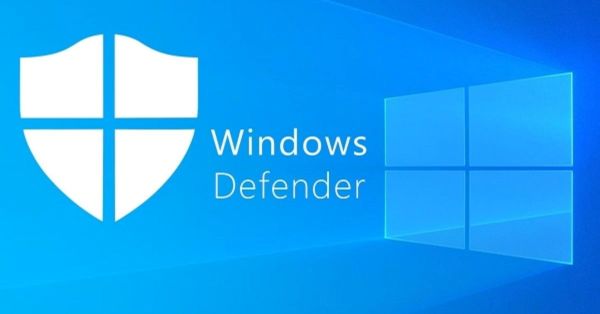
Như vậy, Windows Defender đóng vai trò quan trọng trong việc bảo vệ hệ thống Windows 11 của bạn. Tuy nhiên, trong một số trường hợp, bạn có thể cần phải tắt nó đi.
Khi nào nên tắt Windows Defender trên Win 11?
Dù Windows Defender rất quan trọng, nhưng trong một số trường hợp, bạn có thể cần phải tắt nó đi:
- Cài đặt phần mềm bị chặn: Đôi khi, Windows Defender có thể “nhầm lẫn” và chặn các phần mềm an toàn mà bạn muốn cài đặt. Lúc này, bạn cần tắt tạm thời Windows Defender Win 11 để cài đặt phần mềm bình thường.
- Sử dụng phần mềm diệt virus khác: Nếu bạn ưa thích một phần mềm diệt virus khác, hoặc muốn sử dụng nhiều lớp bảo vệ, thì có thể tắt Windows Defender Windows 11 để tránh xung đột và tiết kiệm tài nguyên hệ thống.
- Kiểm soát hệ thống: Đối với những bạn “pro” thích “vọc vạch” và muốn kiểm soát hoàn toàn hệ thống của mình, thì việc tắt Windows Defender có thể giúp “thoải mái” hơn trong việc tùy chỉnh.
- Gặp sự cố: Trong một số trường hợp hiếm hoi, Windows Defender có thể gặp lỗi, xung đột với phần mềm khác, hoặc làm chậm máy tính. Lúc này, tắt Windows Defender có thể là một giải pháp tạm thời để khắc phục sự cố.
- Tăng hiệu suất hệ thống: Tắt Windows Defender có thể giúp giải phóng tài nguyên hệ thống và cải thiện hiệu suất.
Lưu ý: Việc tắt Windows Defender, dù là tạm thời hay vĩnh viễn, đều có thể tiềm ẩn rủi ro bảo mật. Vì vậy, hãy cân nhắc kỹ trước khi thực hiện và đảm bảo bạn đã có những biện pháp thay thế để bảo vệ hệ thống của mình.
Hướng dẫn Cách tắt Windows Defender Win 11 vĩnh viễn hoặc tạm thời chi tiết
Giờ thì đến phần hấp dẫn nhất rồi đây! 😎 Công Nghệ AZ sẽ hướng dẫn bạn 3 cách “xử lý” Windows Defender trên Win 11:
Gỡ bỏ Windows Defender Win 11 bằng Settings (tạm thời)
Đây là cách đơn giản và nhanh chóng nhất để tắt Windows Defender tạm thời. Bạn có thể sử dụng cách này khi muốn cài đặt phần mềm hoặc thực hiện một tác vụ cụ thể nào đó.
-
Mở Windows Security bằng cách tìm kiếm trong Start Menu hoặc nhấn tổ hợp phím
Windows + Irồi chọn Privacy & security -> Windows Security.
-
Chọn Virus & threat protection.

-
Trong phần Virus & threat protection settings, click vào Manage settings.

-
Tắt tùy chọn Real-time protection.

-
Windows sẽ hiển thị một cảnh báo, bạn chọn Yes để xác nhận.
Cách gỡ bỏ windows defender trong win 11 bằng Group Policy (vĩnh viễn)
Cách này chỉ áp dụng cho phiên bản Windows 11 Pro và Enterprise. Nếu bạn đang sử dụng phiên bản Home, hãy chuyển sang cách 3.
-
Nhấn tổ hợp phím
Windows + Rđể mở hộp thoại Run, gõgpedit.mscvà nhấn Enter. -
Trong cửa sổ Local Group Policy Editor, điều hướng đến đường dẫn sau:
Computer Configuration->Administrative Templates->Windows Components->Microsoft Defender Antivirus. -
Tìm và nhấp đúp vào chính sách Turn off Microsoft Defender Antivirus.
-
Chọn Enabled và nhấn Apply -> OK.
Lưu ý: Để bật lại Windows Defender, bạn chỉ cần quay lại chính sách này và chọn Not Configured hoặc Disabled.
Tắt bằng Registry Editor (vĩnh viễn)
-
Nhấn tổ hợp phím
Windows + Rđể mở hộp thoại Run, gõregeditvà nhấn Enter. -
Trong cửa sổ Registry Editor, điều hướng đến đường dẫn sau:
HKEY_LOCAL_MACHINE\SOFTWARE\Policies\Microsoft\Windows Defender. -
Click chuột phải vào Windows Defender, chọn New -> DWORD (32-bit) Value.
-
Đặt tên cho giá trị mới là
DisableAntiSpywarevà nhấn Enter. -
Nhấp đúp vào giá trị
DisableAntiSpyware, nhập giá trị1vào ô Value data và nhấn OK.
Lưu ý: Để bật lại Windows Defender, bạn chỉ cần xóa giá trị
DisableAntiSpywarehoặc thay đổi giá trị Value data thành0.
Bảng so sánh các cách tắt Windows Defender trên Win 11
| Cách tắt | Phiên bản Windows | Độ phức tạp | Hiệu quả | Rủi ro |
|---|---|---|---|---|
| Windows Security | Tất cả | Dễ dàng | Tạm thời | Thấp |
| Group Policy | Pro, Enterprise | Trung bình | Vĩnh viễn | Trung bình |
| Registry Editor | Tất cả | Khó | Vĩnh viễn | Cao |
Những lưu ý khi tắt Windows Defender Win 11
Khi tắt Windows Defender, bạn cần phải đặc biệt chú ý đến việc bảo vệ máy tính của mình. Dưới đây là một số lưu ý quan trọng:
- Cài đặt phần mềm diệt virus thay thế: Hãy chắc chắn rằng bạn đã cài đặt một phần mềm diệt virus đáng tin cậy trước khi tắt Windows Defender.
- Thận trọng khi tải xuống và cài đặt phần mềm: Chỉ tải xuống phần mềm từ các nguồn uy tín và quét virus trước khi cài đặt. Công Nghệ AZ là địa chỉ đáng tin cậy dành cho bạn.
- Quét virus thường xuyên: Thực hiện quét virus định kỳ để phát hiện và loại bỏ các mối đe dọa tiềm ẩn.
- Cập nhật hệ điều hành và phần mềm thường xuyên: Các bản cập nhật thường chứa các bản vá lỗi bảo mật quan trọng, giúp bảo vệ máy tính của bạn khỏi các cuộc tấn công mới.
- Sao lưu dữ liệu quan trọng: Thực hiện sao lưu dữ liệu thường xuyên để phòng tránh trường hợp mất mát dữ liệu do virus hoặc malware.
FAQ về tắt Windows Defender Win 11
1. Có nên tắt Windows Defender Win 11 không?
Điều này phụ thuộc vào nhu cầu và mức độ hiểu biết của bạn về bảo mật máy tính. Nếu bạn là người dùng phổ thông, không có nhiều kiến thức về bảo mật, tốt nhất nên giữ nguyên Windows Defender.
Tuy nhiên, nếu bạn có kinh nghiệm và biết cách tự bảo vệ mình, bạn có thể tắt Windows Defender và sử dụng phần mềm diệt virus khác.
2. Tắt Windows Defender Win 11 có ảnh hưởng gì không?
Tắt Windows Defender sẽ khiến máy tính của bạn dễ bị tấn công bởi virus, malware và các mối đe dọa khác.
Tuy nhiên, nếu bạn đã cài đặt phần mềm diệt virus thay thế và thực hiện các biện pháp bảo mật cần thiết, rủi ro này có thể được giảm thiểu.
3. Làm thế nào để bật lại Windows Defender Win 11?
Bạn có thể bật lại Windows Defender bằng cách thực hiện ngược lại các bước tắt trong phần hướng dẫn ở trên.
4. Phần mềm diệt virus nào tốt nhất cho Win 11?
Có nhiều phần mềm diệt virus tốt cho Win 11, chẳng hạn như Kaspersky, Bitdefender, Avast, Norton,… Bạn nên lựa chọn phần mềm phù hợp với nhu cầu và ngân sách của mình.
Kết luận
Trên đây là những thông tin chi tiết về cách tắt Windows Defender Win 11. Công Nghệ AZ hy vọng bài viết này sẽ giúp bạn hiểu rõ hơn về Windows Defender và cách tắt nó một cách an toàn, hiệu quả.
Hãy nhớ rằng, việc tắt Windows Defender có thể tiềm ẩn rủi ro bảo mật. Vì vậy, hãy cân nhắc kỹ trước khi quyết định và luôn thực hiện các biện pháp bảo mật cần thiết để bảo vệ máy tính của bạn.
Đừng quên chia sẻ bài viết này nếu bạn thấy hữu ích và theo dõi Công Nghệ AZ để cập nhật thêm nhiều thông tin công nghệ thú vị nhé!
Có thể bạn quan tâm:

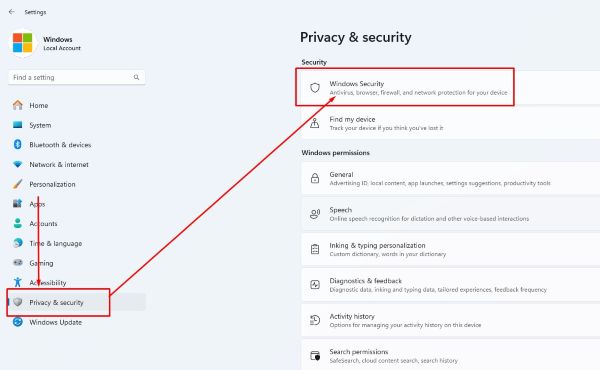
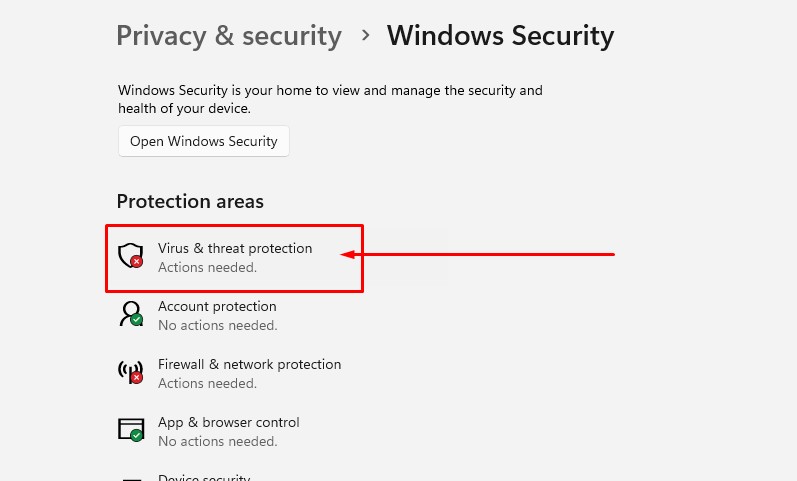
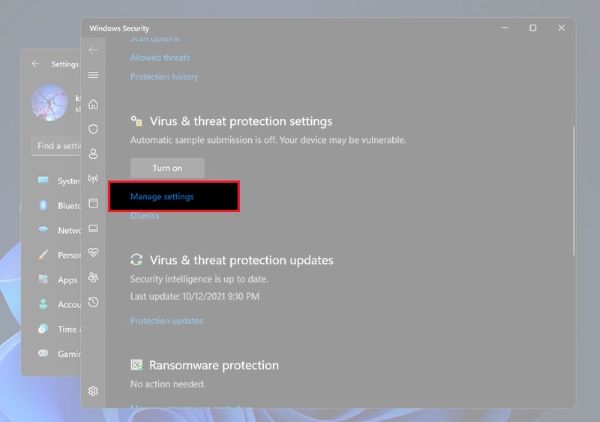

 0337 651 676
0337 651 676
 congngheaz@gmail.com
congngheaz@gmail.com
Bài viết liên quan
Cách khắc phục iPhone bị màn hình xanh rồi tắt nguồn chi tiết 2025
Bạn đang sử dụng máy thì iPhone bị màn hình xanh rồi tắt...
Cách tắt nguồn iPhone không cần trượt màn hình chi tiết & hiệu quả
Bạn đang cố tắt nguồn iPhone nhưng màn hình lại đơ cứng, không...
5+ Cách tắt màn hình iPhone không cần nút nguồn chi tiết 2025
Việc tắt màn hình iPhone tưởng chừng rất đơn giản, nhưng thực tế...
Cách tắt chế độ màn hình đen trắng Samsung nhanh & hiệu quả 2025
Màn hình Samsung bỗng chuyển sang đen trắng, khiến bạn khó nhìn và...
Cách cài đặt nhấn 2 lần mở màn hình SamSung chi tiết, đơn giản 2025
Tính năng nhấn 2 lần mở màn hình Samsung giúp bạn bật màn...
7 cách tắt màn hình Xiaomi không cần nút nguồn cho mọi dòng máy
Cập nhật lần cuối: 18/11/2025. Bạn muốn tắt màn hình Xiaomi khi nút...